Как сделать рингтон с YouTube?
YouTube разработан специально для обмена видео. Во время просмотра видео, если вы просто сталкиваетесь с воспроизведением звука в видео, которые хотите поместить на свой мобильный телефон в качестве высококачественного рингтона, как вы этого достигаете? Как мы все знаем, вы не можете загружать аудиозаписи Youtube непосредственно с YouTube. Не волнуйся. Мы можем использовать некоторые сторонние инструменты для извлечения аудио YouTube напрямую.
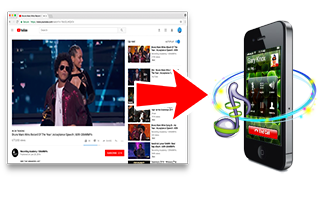
Самый профессиональный аудиомагнитофон Youtube называется
Ondesoft Audio Recorder
. Он специально разработан для записи аудио из любых приложений и любых онлайн-аудио. Более того, он использует самую передовую технологию записи, поэтому вы не будете беспокоиться о качестве записанного звука. Он может захватывать любое потоковое аудио онлайн с качеством почти без потерь. С помощью этого интеллектуального программного обеспечения для аудиозаписи вы можете записывать любые звуки из видео Youtube и сохранять их в качестве рингтона в различных форматах с высоким качеством, таких как MP3, M4A, AAC, WAV, FLAC и так далее. Теперь вы можете следовать пошаговому руководству, чтобы начать запись аудио Youtube с помощью Ondesoft Audio Recorder.
Шаг 1
Загрузите
, установите и запустите Ondesoft Audio Recorder на своем Mac.
Шаг 2
Воспроизведение видео на Youtube и добавление приложений
Выберите веб-браузер и откройте видео Youtube, которое вы хотите записать в этом браузере. Нажмите на значок «Приложения», чтобы добавить браузер на исходную панель.
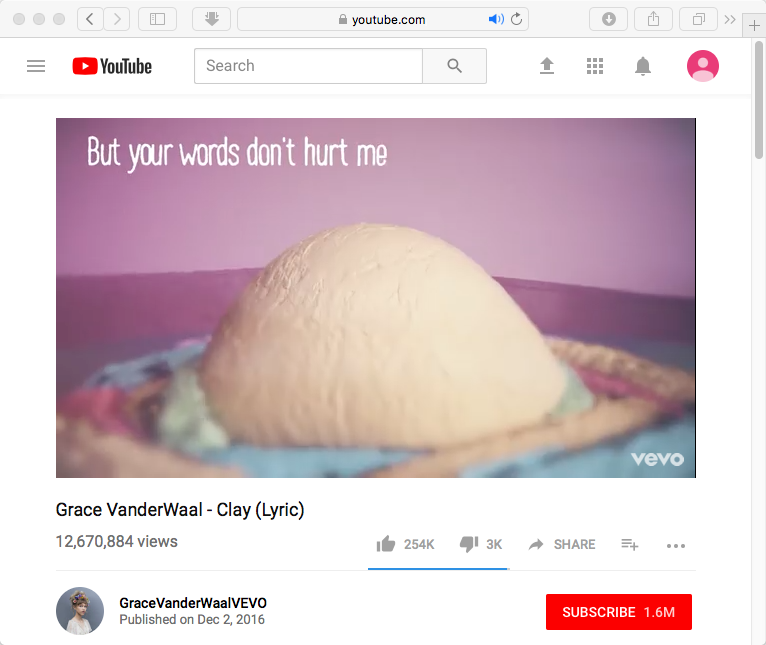
Перед началом записи вы можете изменить форматы вывода, частоту дискретизации и битрейт, нажав кнопку «Настройки» рядом с красной кнопкой записи. Форматы MP3, M4A, WAV и OGG изначально поддерживаются Android в качестве рингтона. Выбирай то, что хочешь.
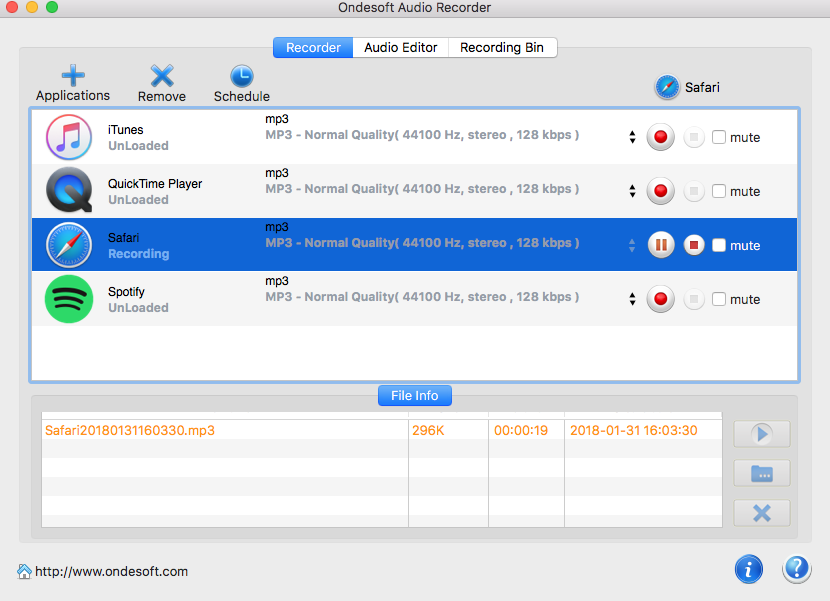
Рингтон iPhone использует формат файла . m4r.
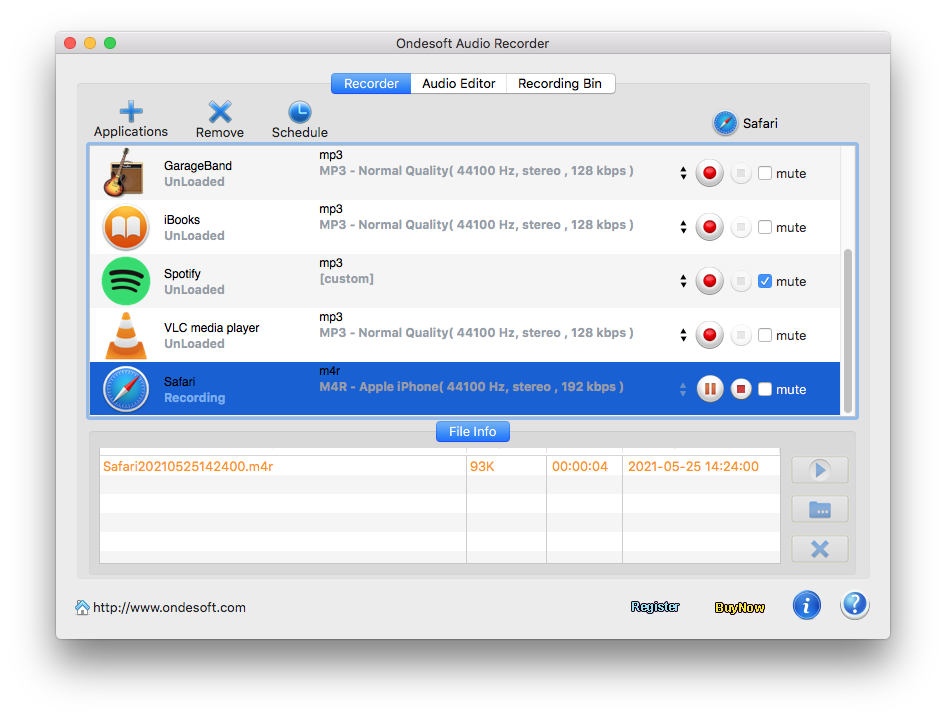
Шаг 4 Записывайте аудиозаписи Youtube и редактируйте записанные аудио
Нажмите красную кнопку записи, чтобы начать запись, и нажмите кнопку «Остановить», чтобы закончить запись. Если вам просто нравится часть длинно записанного аудио в качестве рингтона, вы можете нажать кнопку Аудиоредактор. Появится окно редактирования, в котором вы можете настроить время начала и окончания в соответствии с вашими потребностями и получить желаемый аудиосегмент из записанных аудиозаписей Youtube.
После вышеуказанных шагов вы можете использовать USB и передавать все записанные и настраиваемые аудиозаписи Youtube на свой мобильный телефон в качестве собственных рингтонов.
Синхронизация рингтона YouTube с iPhone
Синхронизируйте мелодию звонка с iPhone, iPad или iPod touch с помощью iTunes для Windows или Finder на Mac.
1. Подключите iPhone, iPad или iPod touch к компьютеру.
2. На ПК откройте iTunes для Windows. На компьютере Mac откройте Finder.
3. Перетащите мелодию звонка на устройство.
Sidebar
Горячие советы
Полезные советы
Подробнее >>- Как записывать музыку из Spotify на Mac?
- Как записать музыку MOG в MP3 на Mac?
- Как записывать аудио из Chrome на Mac?
- Как записать фильм QuickTime в MP3 на Mac?
- Как записывать аудио из Safari на Mac?
- Как записывать музыку с mog на Mac?
- Как записать вызовы voip на mac?
- Как записать музыку Deezer на Mac?
- Как записывать звук с BBC на Mac?
- Как записывать музыку из видео Facebook на Mac?
- Как записывать песни с интернет-радио на Mac?
- Как записать музыкальные видео YouTube в MP3 на Mac?
- Как конвертировать YouTube в mp3?
- Потоковый аудиорегистратор
- Сделать рингтон с YouTube



